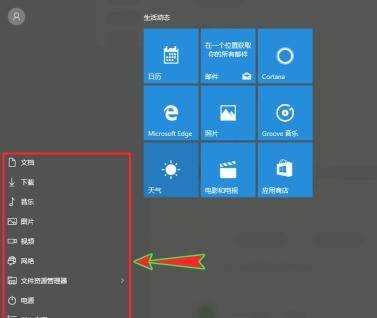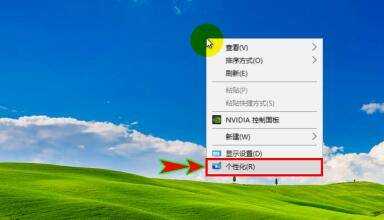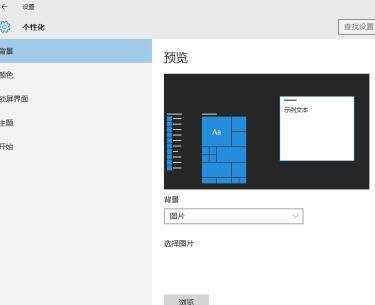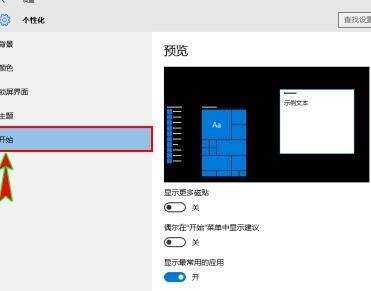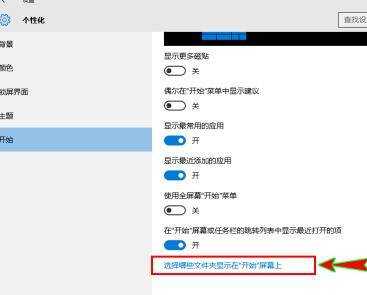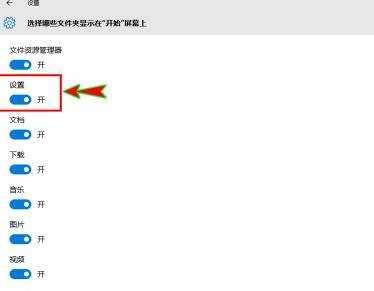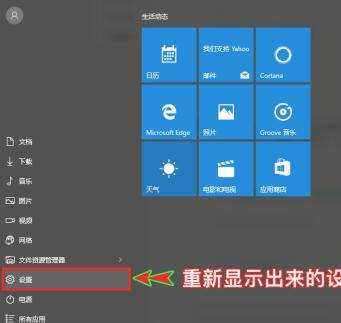電腦開始選單沒有設定
最佳答案 以Windows10作業系統為例。在桌面左下角點選“開始”按鈕檢視有無“設定”選項。若沒有“設定”選項,返回到電腦桌面上,在空白處點選滑鼠右鍵,彈出桌面右鍵選單;選擇“個性化”選單選項,開啟“個性化”設定彈窗;點選“開始”選單選項,開啟開始設定項;點選“選擇哪些資料夾顯示在開始螢幕”選項進入。
以Windows10作業系統為例。
首先,開啟電腦,進入到電腦桌面中,然後在桌面左下角點選“開始”按鈕檢視有無“設定”選項。
若沒有“設定”選項,返回到電腦桌面上,在空白處點選滑鼠右鍵,彈出桌面右鍵選單。
在彈出的右鍵選單中,選擇“個性化”選單選項,開啟“個性化”設定彈窗。
在“個性化”彈窗左側的選單中選擇並點選“開始”選單選項,開啟開始設定項。
在“開始”選項的設定裡,在底部找到並點選“選擇哪些資料夾顯示在開始螢幕”選項進入。
進入後,在視窗中找到“設定”選項,並將其狀態設定為“開”,也就是開啟“設定”選項顯示在開始螢幕上。
設定好之後,再點選桌面左下角的“開始”按鈕,即可發現開始選單中已顯示出“設定”選項,點選也可直接進入設定。